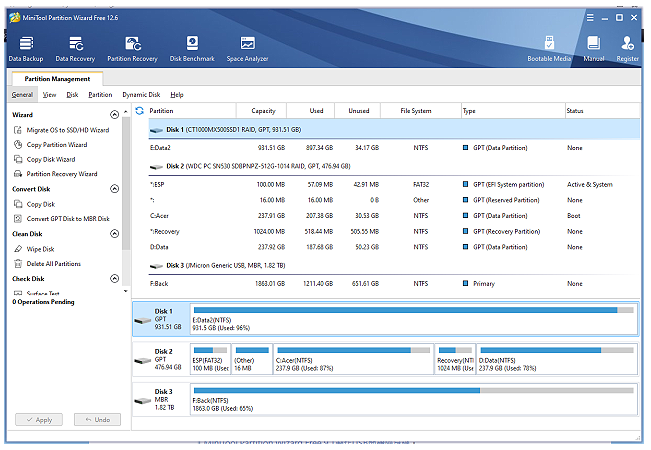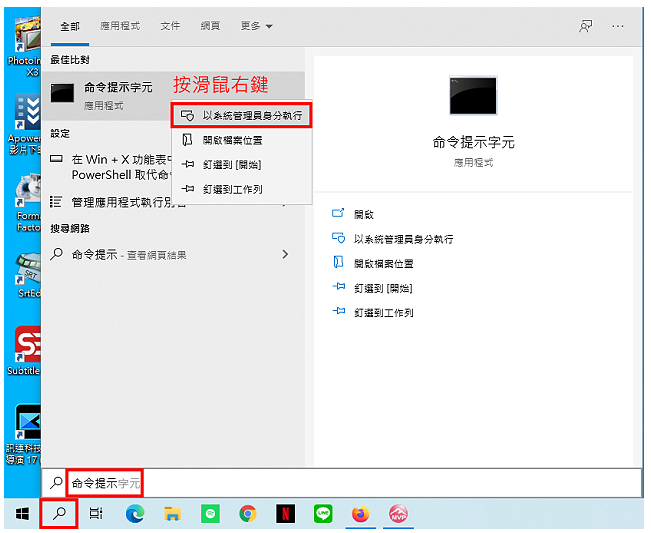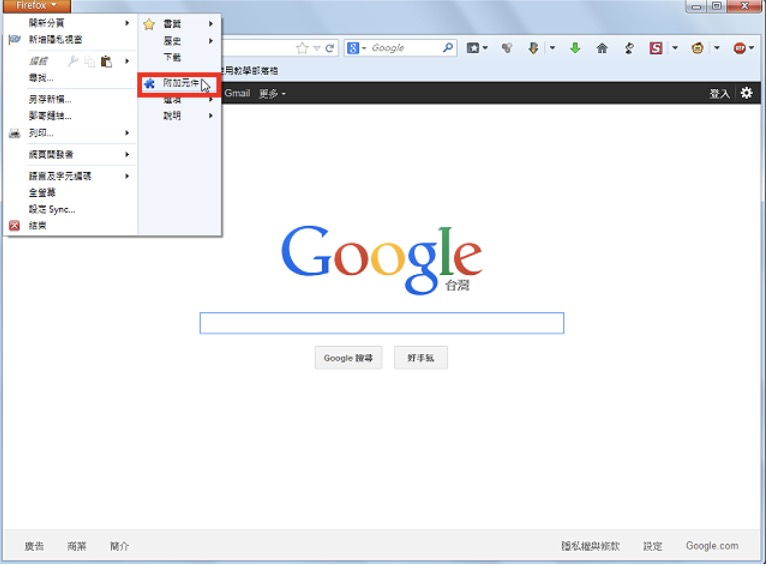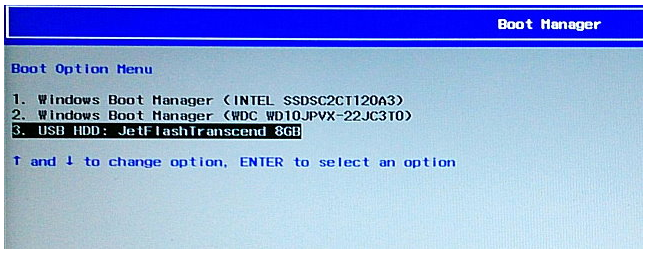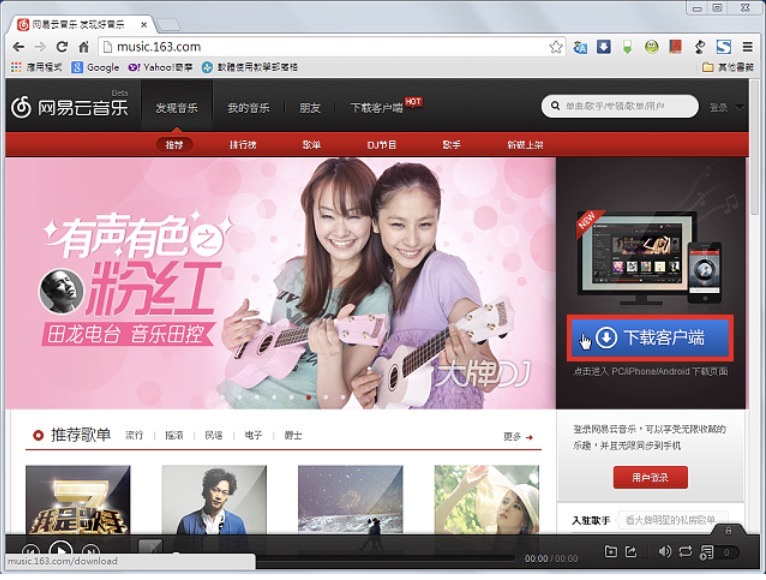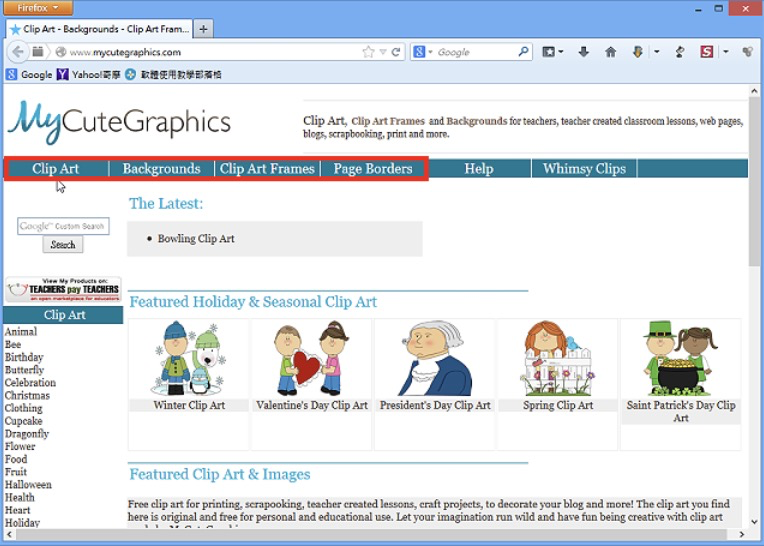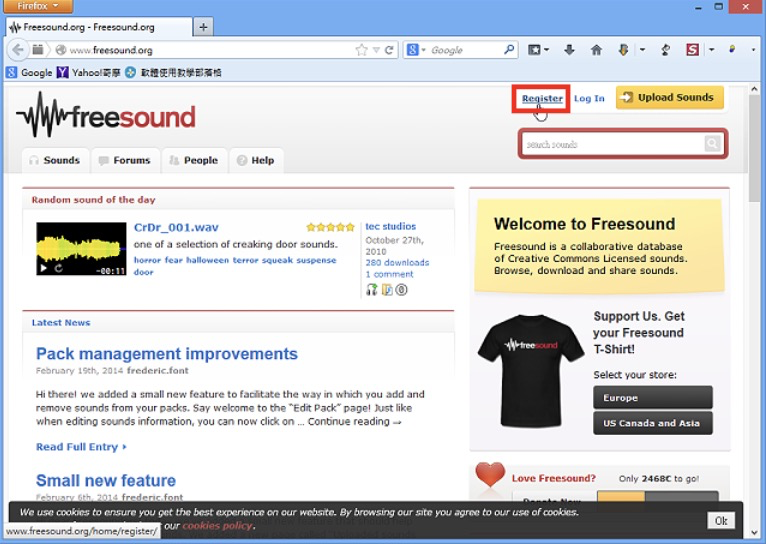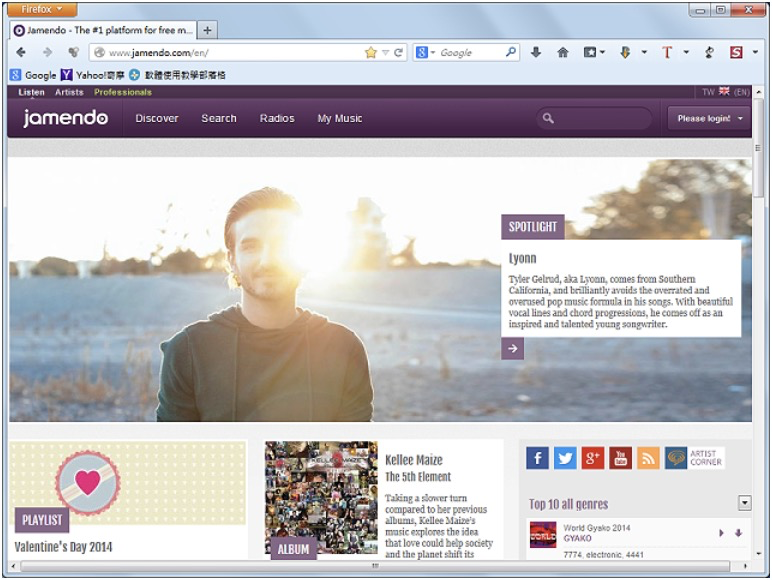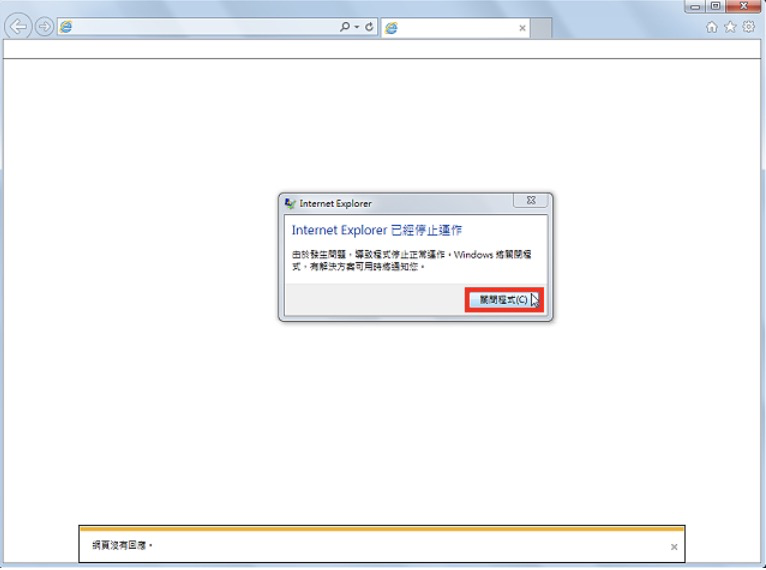MiniTool Partition Wizard Free是一个调整速度快且免费的硬碟分割区调整的软体,适用于安装32位元和64位元Windows作业系统的电脑,目前已经更新为12.6版。它可以不破坏硬碟原有的资料,调整硬碟分割区的大小,也可以分割硬碟、格式化分割区。现在的Acer、ASUS等品牌电脑,内建作业系统大部分都是64位元Windows 10家用进阶版,大都将作业系统磁碟C与资料磁碟D分割成大小一样或不分割,使用EASEUS Todo Backup、Macrium Reflect、AOMEI Backupper、Redo Backup and Recovery、Acronis True Image、Norton Ghost...等软体备份、还原系统,系统磁碟C太大浪费空间,而资料磁碟D又不够用,因此!建议将C磁碟缩小,D磁碟加大,可以充分利用硬碟空间,关于MiniTool Partition Wizard Free的下载与安装的方法如下:
这个版本不支援光碟开机映像档案的免费下载,必须付费才能拥有这个功能,如果你有这个需求,建议使用9.1版,详见:MiniTool Partition Wizard Free 9.1开机光碟、MiniTool Partition Wizard Free 9.1制作USB开机随身碟。
1.连结到官方网站,点选「Download Now」。
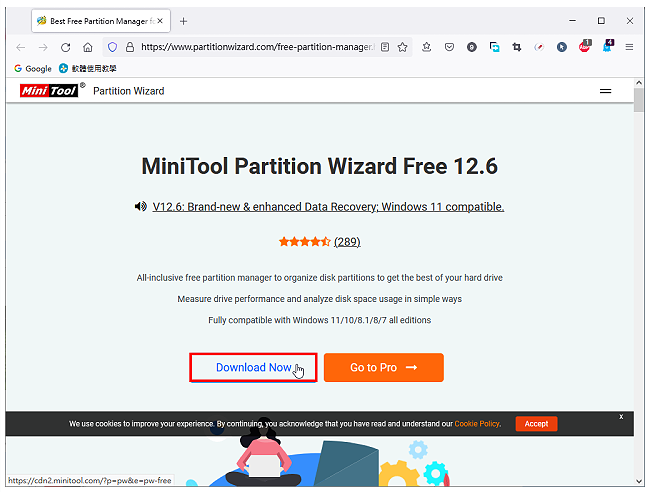 2.点选「储存档案」。
2.点选「储存档案」。
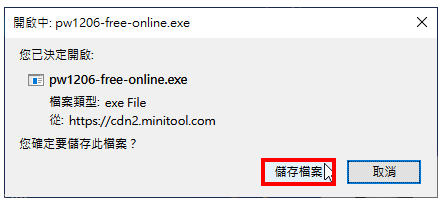
3.开启档案总管,对著下载的档案连续按两下滑鼠左键,安装MiniTool Partition Wizard Free。
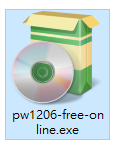
4.使用预设的语言,点选「OK」。
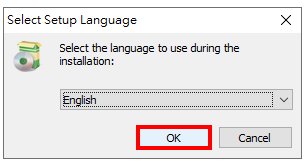
5.取消勾选「Minitool ShadowMaker Free」与「Participate in the……」,点选「Next」。
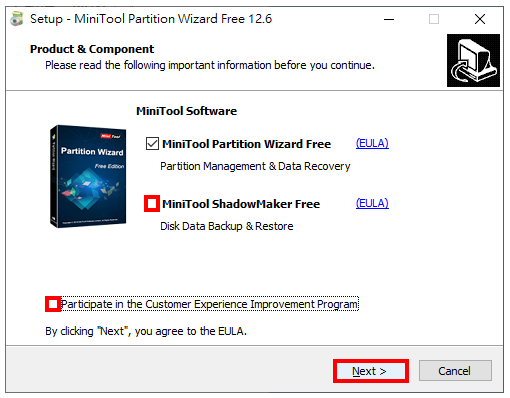
6.使用预设的安装路径,点选「Next」。
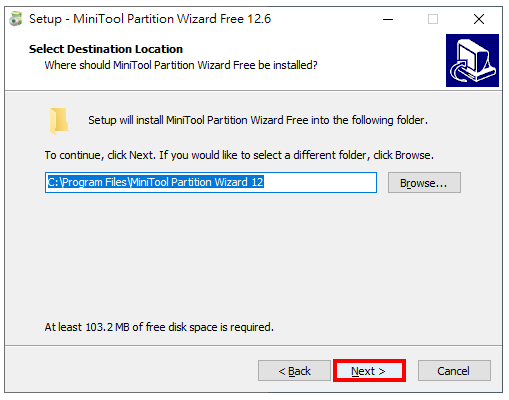
7.完成安装,点选「Finish」,开启MiniTool Partition Wizard Free。
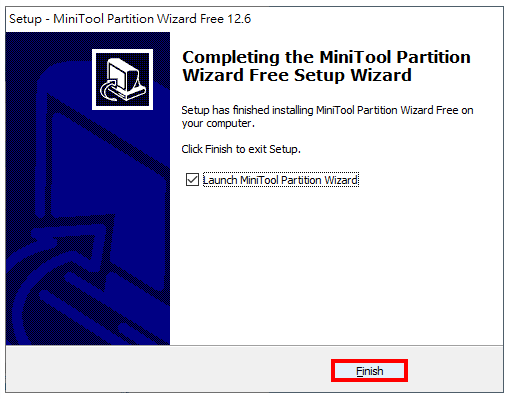
8.开启的程式如图示,会自动侦测硬碟和分割区,笔记型电脑在C和D磁碟之前会有1个或2个隐藏分割区,分别放置Windows的安装程式和开机的系统档案,调整分割区的时候请小心确认。虽然我使用这个软体调整硬碟的分割区没有发生过任何错误,还是建议调整硬碟分割区之前,先备份重要的资料,以免调整失败,造成重要资料损毁。